怎样禁用百度网盘定向推送广告的功能
1、首先在手机上点击百度网盘App,打开应用。

2、进入App首页,点击右下角的【我的】按钮。

3、在我的页面中,点击【设置】。

4、进入设置界面后,滑动界面,找到【隐私设置】按钮,点击。


5、在隐私设置面板中,点击最后一项【定向推送设置】按钮。

6、定向推向设置界面,找到“广告定向设置”,点击其后的开关按钮。


7、页面底部弹出的确认框,点击【确认】按钮,系统提示“处理成功”,设置完成。
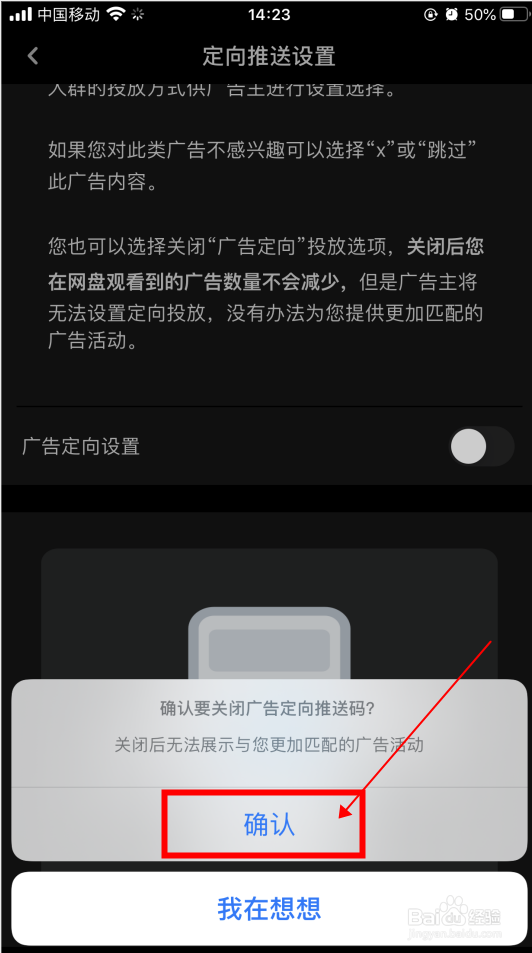

声明:本网站引用、摘录或转载内容仅供网站访问者交流或参考,不代表本站立场,如存在版权或非法内容,请联系站长删除,联系邮箱:site.kefu@qq.com。
阅读量:130
阅读量:193
阅读量:185
阅读量:162
阅读量:164